 |
|
| USBフラッシュメモリを使ってみる |
|
 |
管理人は3台のマックと1台のウインドウズを使用しています。 使用比率は9:1くらいで、めったに使わないウインドウズ機ですが極まれにMac・Win間でデータを移動させなくてはならないことがあります。 以前はFDを使ったり、USB・MOドライブをいちいち付け替えて移動させていたのですが、FDが付いていないマックも身の回りに増えて、MOドライブを付け替えるのも面倒・・・。 何か良いものはないかと探していたら、フラッシュメモリを使ったUSBストレージが目に止まりました。 |
| 32MBで十分! 購入したのはメルコ製の「Pocket Drive USBフラッシュメモリ」という製品の32MBモデル。 Windows98/98SE/Me/2000/XP、MacOS9以降(MacOS Xには非対応)しており、本体の他にUSB延長ケーブル、Windows98/98SE用のドライバCDが同梱されています。 Windows98Me以降とMacOS9環境ではドライバーレスで使えるので、差し込むだけでサクッとマウントします。 価格は5,480円(デオデオ防府店価格)でおせじにも安いとは言えませんが、MOディスクなんかよりもコンパクトで軽量なので持ち運びには便利です。 64MBモデルもあったのですが、値段が3,000円以上も高くなることと、ちょっとしたデータの移動や持ち運びを目的としているので32MBで十分と判断しました。 大きいデータはMOで移動させればいいし、64MBという容量が大きいかというとそうでもないので・・・。 |
 |
あまりにコンパクト過ぎて机の上で行方不明になりそうなので、 使わなくなった携帯ストラップを装着してみました。 |
 |
本体横にはライトプロテクトスイッチもあります。 |
| 使い勝手はどうか? ほぼ普通に、フロッピーディスクやMOディスクを使う要領で使えてしまいます。 管理人のWindows機はノートパソコン[SONY VAIO FX-33]なので、USBポートは背面にあるのですが、ここに差し込むことで普通にボリュームとして認識されます。 取り出すときはPCカードを抜く要領で、タスクトレイのアイコンをクリックしてアンマウントしてから引き抜きます。 |
 |
 |
| 「PowerMac G4」では、キーボードの空きポートに接続することで、デスクトップにマウントされます。 もちろん背面のポートでも、ハブを経由してでもOKですがキーボードが一番便利かな? ポートからストレージを引き抜くときは、アイコンをゴミ箱にドロップしてから本体のアクセスランプが消えたのを確認して抜けばOK。 アクセスランプが点いているときに抜いてしまうと中のデータが壊れてしまうときもあるようなので注意が必要です。 |
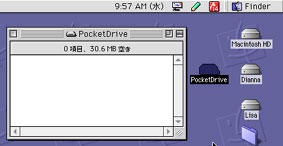 |
通常のボリュームと同じように書き込み・消去ができる。 当然ボリューム名の変更も可能。 |
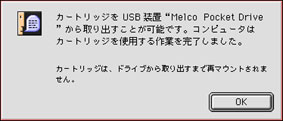 |
アイコンをゴミ箱にドロップすると、確認ダイアログが開く。 ここでOKをクリックしても、しばらくアクセスランプが点いているので、消灯を確認してから抜いた方が賢明。 |
 |
Windowsでも使えるようになっているので、標準はDOSフォーマット。 File Exchengeにチェックを入れていないとこのようにアラートがでる。 |
| 使い道はいろいろ 管理人が使っている3台のマックには3台ともMOドライブが付いているし、管理人のまわりのマックユーザーはほとんどMOドライブを持っているので、これらの間でデータをやりとりするのに使うことはないと思いますが、FDやMOドライブがついていないWindowsユーザーの所にデータを持っていくのには大活躍しそうです。 以前はわざわざMOドライブを抱えていったり、僅かなデータをいちいちCD-ROMに焼いたりして持って行ってましたから・・・。時間もお金もムダ! 個人的にはVAIOからPMG4(またはその逆)へ簡単にデータを移動できるようになったことがうれしいかな? 今まではG4につながっているMOドライブをVAIOにつなぎ直してディスクにコピー、さらにG4につなぎ直してHDにコピーという、とても不毛なことをやってましたからねぇ〜・・・。 簡単にデータを移動させたいというニーズにはうってつけの製品です。 もちろん買って間違いなし! |
|
|
| Copyright(C) DigiCat Some rights reserved. |